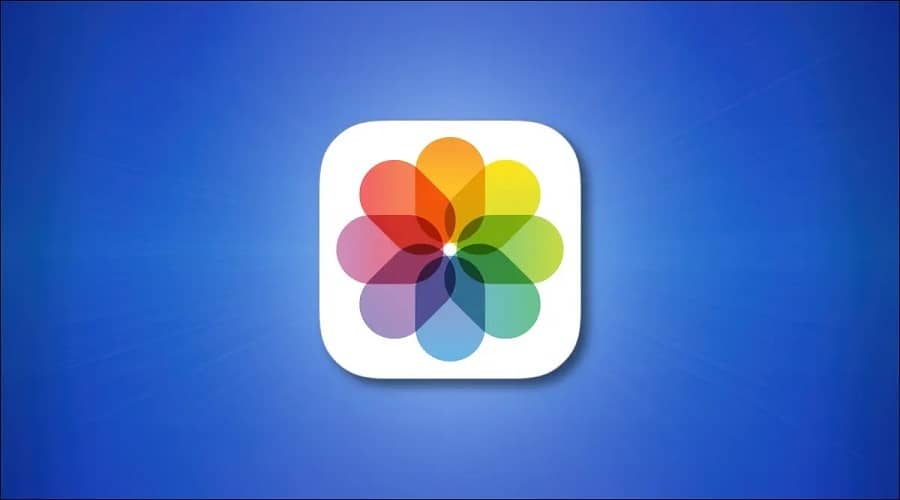
Χάρη στην ενσωματωμένη εφαρμογή Photos του iPhone, μπορείτε να κάνετε μια παρουσίαση (slideshow) και να αναπαράγετε τις φωτογραφίες και τα βίντεό σας το ένα μετά το άλλο χωρίς να χρειάζεται να κάνετε τίποτα εσείς (manual interaction). Μπορείτε να φτιάξετε την παρουσίασή σας όπως θέλετε, επιλέγοντας ένα custom background, ένα μουσικό κομμάτι και θέμα. Μπορείτε ακόμα να ρυθμίσετε την ταχύτητα ροής των εικόνων κατά τη διάρκεια της παρουσίασης.
Δείτε επίσης: Πώς να μεταφέρετε φωτογραφίες από το iPhone στο Mac;
Προσοχή: Το Photos app στο iPhone σάς επιτρέπει να αναπαράγετε το περιεχόμενό σας (φωτογραφίες βίντεο) μόνο ως παρουσίαση. Δεν μπορείτε να αποθηκεύσετε αυτά τα slideshows για αναπαραγωγή σε μεταγενέστερο χρόνο ή σε άλλη συσκευή. Ωστόσο, θα μπορούσατε να τραβήξετε ένα βίντεο της οθόνης του iPhone σας κατά τη διάρκεια του slideshow και να το αποθηκεύσετε ή να το μεταδώσετε (stream) στο Apple TV σας χρησιμοποιώντας το AirPlay.
Πώς να δημιουργήσετε ένα slideshow για φωτογραφίες και βίντεο στο iPhone
- Για να ξεκινήσετε τη δημιουργία της παρουσίασης, ανοίξτε το Photos app στο iPhone σας.
- Στη συνέχεια, επιλέξτε τις φωτογραφίες και τα βίντεο που θέλετε να συμπεριλάβετε στην παρουσίασή σας.
- Όταν επιλέξετε τις φωτογραφίες και τα βίντεό σας, στην κάτω αριστερή γωνία της οθόνης σας, πατήστε το εικονίδιο κοινής χρήσης.
- Στο μενού κοινής χρήσης, πατήστε “Slideshow“.
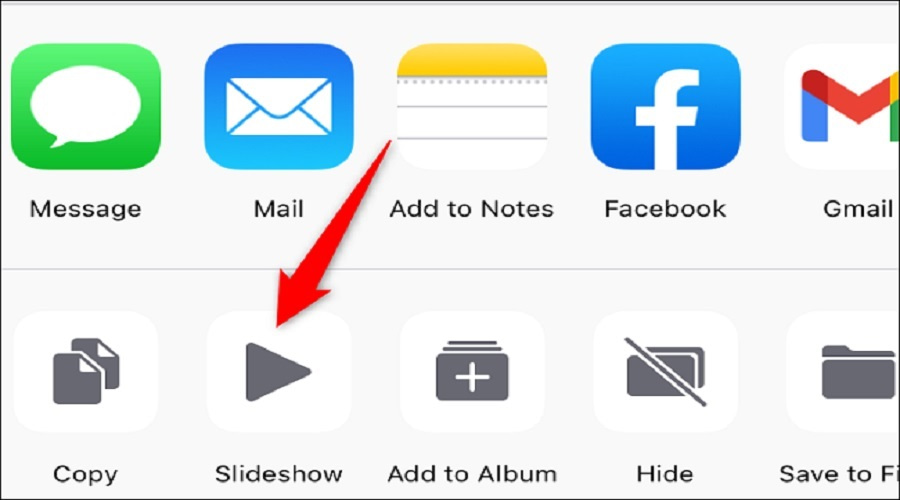
- Αμέσως μετά, το iPhone σας θα δημιουργήσει και θα αναπαράγει αυτόματα ένα slideshow με όλες τις φωτογραφίες και τα βίντεο που έχετε επιλέξει.
Δείτε επίσης: Microsoft OneDrive Photo Editing: Πώς να επεξεργαστείτε φωτογραφίες;
Μπορείτε να κάνετε αλλαγές στην παρουσίασή σας, επιλέγοντας το “Options” στην κάτω δεξιά γωνία του slideshow.
Στη σελίδα “Slideshow Options”, επιλέξτε τα στοιχεία που θέλετε να αλλάξετε. Τα στοιχεία αυτά σχετίζονται με το θέμα, τη μουσική, την ταχύτητα και την επανάληψη.
Theme: Χρησιμοποιήστε αυτήν την επιλογή για να αλλάξετε το θέμα του slideshow.
Music: Σε αυτό το σημείο μπορείτε να αλλάξετε τη μουσική που θα συνοδεύει το slideshow σας. Υπάρχει και η δυνατότητα μεταφόρτωσης ενός μουσικού κομματιού από την εφαρμογή Music.
Slider: Χρησιμοποιήστε αυτή τη ρύθμιση για να αλλάξετε την ταχύτητα αναπαραγωγής του slideshow στο iPhone.
Δείτε επίσης: iPhone: Πώς να δείτε ένα map με όλες τις φωτογραφίες σας
Αφού έχετε επιλέξει τα στοιχεία που θέλετε για το slideshow σας στο iPhone σας, αποθηκεύστε τις ρυθμίσεις σας πατώντας “Done” στην επάνω δεξιά γωνία.
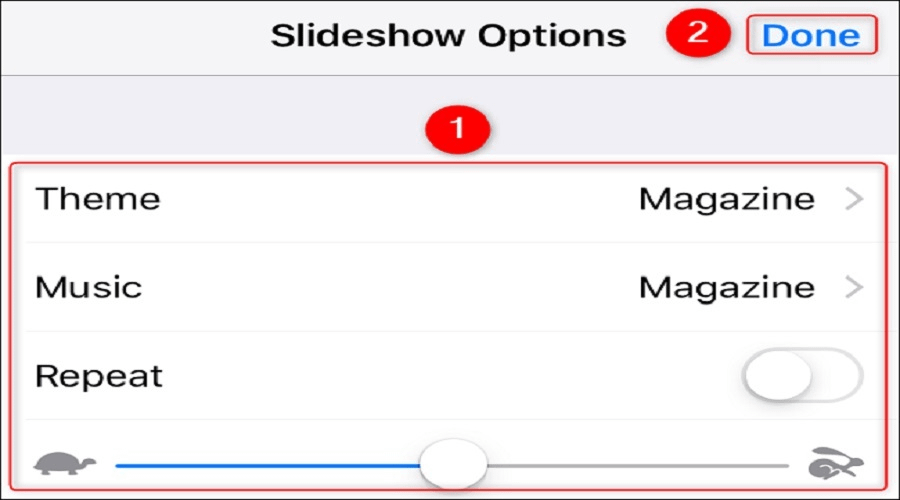
Μετά από αυτές τις ενέργειες, είστε έτοιμοι να απολαύσετε το slideshow σας που περιέχει τις αγαπημένες σας φωτογραφίες και βίντεο, στο iPhone!
Πηγή: How-to-geek
